Когда мы приобретаем новый смартфон, мы получаем его в первозданном состоянии. На нем нет никаких лишних файлов, данных, и мы можем настроить все так, как нам нравится.
В этой статье мы расскажем вам, какие действия необходимо совершить со смартфоном после покупки, чтобы его использование было максимально комфортным.
Содержание
Как настроить Android-смартфон
Первое, что вам необходимо сделать после покупки Android-смартфона, это произвести его базовую настройку. Сюда входит выбор языка, включение передачи данных, ввод данных от аккаунта Google и т.д. В некоторых случаях система также может попросить вас ввести данные от других аккаунтов. Давайте рассмотрим процесс первоначальной настройки подробнее:
Шаг 1. Настройка большинства Android-смартфонов начинается с выбора языка. Вам будет предложен список поддерживаемых данной версией операционной системы языков, из которого необходимо выбрать тот, который вас устраивает. После его выбора нажмите кнопку «Далее», которая в нашем случае выглядит в виде стрелки.
 Шаг 2. Следующим шагом, как правило, является подключение к сети Wi-Fi. Выберите сеть, которая является для вас домашней. Этот шаг можно пропустить, нажав кнопку «Далее», однако делать это рекомендуется только, если в смартфон вставлена SIM-карта с подключенным мобильным интернетом.
Шаг 2. Следующим шагом, как правило, является подключение к сети Wi-Fi. Выберите сеть, которая является для вас домашней. Этот шаг можно пропустить, нажав кнопку «Далее», однако делать это рекомендуется только, если в смартфон вставлена SIM-карта с подключенным мобильным интернетом.
 Шаг 3. Введите пароль от своей домашней сети Wi-Fi и нажмите кнопку «Подключить».
Шаг 3. Введите пароль от своей домашней сети Wi-Fi и нажмите кнопку «Подключить».
 Шаг 4. Возможно, что дальше запустится проверка подключения. Не исключено также, что смартфон предоставит возможность обновить прошивку. Система также может предложить перенести данные с другого устройства, функционирующего под управлением Android. Если вам это не нужно, нажмите кнопку «Пропустить».
Шаг 4. Возможно, что дальше запустится проверка подключения. Не исключено также, что смартфон предоставит возможность обновить прошивку. Система также может предложить перенести данные с другого устройства, функционирующего под управлением Android. Если вам это не нужно, нажмите кнопку «Пропустить».
 Шаг 5. Полноценное использование смартфона невозможно без создания аккаунта Google. Если у вас уже был Android-смартфон, просто введите данные своего аккаунта. Если такого аккаунта у вас пока нет, то нажмите на «Создать новый аккаунт». Пропускать этот шаг не рекомендуется, так как в противном случае вы не сможете получить доступ к магазину приложений Google Play и многим другим функциям.
Шаг 5. Полноценное использование смартфона невозможно без создания аккаунта Google. Если у вас уже был Android-смартфон, просто введите данные своего аккаунта. Если такого аккаунта у вас пока нет, то нажмите на «Создать новый аккаунт». Пропускать этот шаг не рекомендуется, так как в противном случае вы не сможете получить доступ к магазину приложений Google Play и многим другим функциям.
 Шаг 6. Введите адрес своей электронной почты Gmail, нажмите кнопку «Далее», после чего останется лишь ввести пароль, после чего нажать вышеупомянутую кнопку.
Шаг 6. Введите адрес своей электронной почты Gmail, нажмите кнопку «Далее», после чего останется лишь ввести пароль, после чего нажать вышеупомянутую кнопку.
 Шаг 7. Нажмите кнопку «Принять». Тем самым вы соглашаетесь с политикой конфиденциальности Google.
Шаг 7. Нажмите кнопку «Принять». Тем самым вы соглашаетесь с политикой конфиденциальности Google.
 Шаг 8. Далее система предложит вам скачать приложения, которые были установлены на ваш прошлый смартфон. Для этого выберите марку использовавшегося вами устройства, отметьте нужные вам программы (можете оставить галочку около пункта «Все приложения») и нажмите кнопку «Далее».
Шаг 8. Далее система предложит вам скачать приложения, которые были установлены на ваш прошлый смартфон. Для этого выберите марку использовавшегося вами устройства, отметьте нужные вам программы (можете оставить галочку около пункта «Все приложения») и нажмите кнопку «Далее».
 Шаг 9. Система предложит вам активировать сервисы Google. Рекомендуется оставить галочки около всех пунктов и нажать кнопку «Далее».
Шаг 9. Система предложит вам активировать сервисы Google. Рекомендуется оставить галочки около всех пунктов и нажать кнопку «Далее».
 Шаг 10. Дальше система может познакомить вас с основными элементами интерфейса. Просто нажимайте кнопку «ОК».
Шаг 10. Дальше система может познакомить вас с основными элементами интерфейса. Просто нажимайте кнопку «ОК».
 Шаг 11. Дождитесь загрузки и установки всех приложений, которые использовались на прошлом смартфоне. Это может быть весьма длительный процесс.
Шаг 11. Дождитесь загрузки и установки всех приложений, которые использовались на прошлом смартфоне. Это может быть весьма длительный процесс.
 На этом первичную настройку можно считать завершенной. Следует заметить, что в зависимости от производителя устройства производимые вами действия могут отличаться. Просто следуйте указаниям на экране смартфона и вы не ошибетесь.
На этом первичную настройку можно считать завершенной. Следует заметить, что в зависимости от производителя устройства производимые вами действия могут отличаться. Просто следуйте указаниям на экране смартфона и вы не ошибетесь.
Если вы хотите достичь максимального комфорта, то лучше продолжить настройку.
Помимо всего вышеперечисленного, необходимо настроить электронную почту. Сам электронный адрес Gmail уже будет вбит в параметрах соответствующего приложения. Но у вас могут быть и другие электронные адреса, которые также можно добавить в приложение Gmail. Для этого запустите программу и совершите следующие действия:
Шаг 1. Свайпом от левого края вытяните шторку с основным меню. Или просто нажмите на три горизонтальные полоски в правом верхнем углу.
 Шаг 2. Прокрутите список вниз и нажмите на пункт «Настройки».
Шаг 2. Прокрутите список вниз и нажмите на пункт «Настройки».
 Шаг 3. Нажмите на пункт «Добавить аккаунт» и следуйте дальнейшим инструкциям.
Шаг 3. Нажмите на пункт «Добавить аккаунт» и следуйте дальнейшим инструкциям.
 Несколько полезных рекомендаций
Несколько полезных рекомендаций
- После того, как вы выполнили все настройки, рекомендуем вам включить энергосберегающий режим, который позволит сэкономить заряд аккумулятора. Пройдите по адресу: Настройки – Мое устройство. И включите энергосбережение (поставьте все необходимые галочки). В этих же целях рекомендуем вам включать при пользовании и отключать, как только в этом нет необходимости, такие опции как: GPS, Bluetooth или NFC и т. д. Не забывайте и о том, что всевозможные анимации, виброзвонок и прочее также являются врагами энергосбережения.
- Если Вы планируете совершать покупки через Google Play, рекомендуем сделать привязку своей карты.
- Позаботьтесь об установке антивируса для Android.
- Для полноценной работы аккумулятора старайтесь соблюдать простые правила пользования:
- не стоит долгое время держать смартфон на холоде
- постарайтесь не допускать полной разрядки батареи
- заряжать аккумулятор следует полностью. Это позволит увеличить цикл перезарядок смартфона
Рекомендуем вам прочитать нашу статью «7 фишек, которые должен знать каждый владелец Android-устройства».
Как настроить iPhone
После приобретения новенького iPhone, как и в случае с Android-смартфонами, необходимо провести его начальную настройку. Первое, что вам нужно сделать — произвести активацию iPhone, без которой вы не сможете его использовать.
Шаг 1. Включение смартфона
После включения «айфона» вы увидите приветствие на нескольких языках. Следуйте инструкциям на экране. Для пользователей с нарушениями зрения предусмотрена возможность включить функцию VoiceOver или «Увеличение» прямо на экране приветствия.
После появления соответствующего запроса выберите язык. Затем выберите страну или регион. От этого выбора зависит, как на устройстве будут отображаться сведения (дата, время, контакты и многое другое).
 Шаг 2. Запуск функции «Быстрое начало» при наличии другого устройства с iOS 11
Шаг 2. Запуск функции «Быстрое начало» при наличии другого устройства с iOS 11
Благодаря функции «Быстрое начало» новое устройство, при наличии другого устройства с iOS 11, можно настроить автоматически. Разместите два устройства рядом друг с другом, после чего следуйте инструкциям на экране.
Если у вас нет другого устройства с iOS 11, для продолжения нажмите «Настроить вручную».
Для активации и продолжения настройки устройства необходимо подключиться к сети Wi-Fi, сотовой сети или к iTunes.
Нажмите название сети Wi-Fi, которую необходимо использовать, или выберите другой вариант. При настройке iPhone система попросит вас вначале вставить SIM-карту.
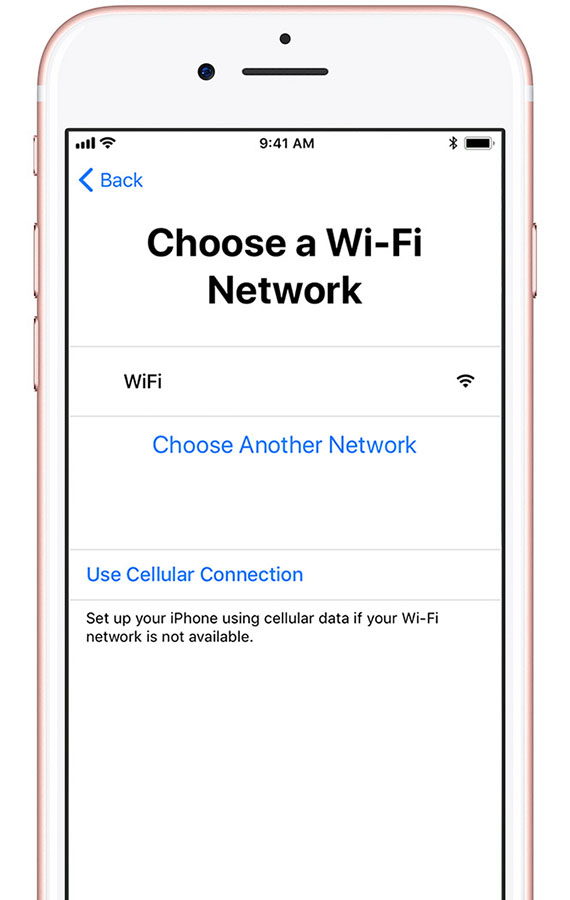 Шаг 4. Настройка Touch ID или Face ID и создание пароля
Шаг 4. Настройка Touch ID или Face ID и создание пароля
На некоторых устройствах можно настроить функцию Touch ID или Face ID. Эта функция позволяет снимать блокировку устройства и совершать покупки с помощью отпечатка пальца или взгляда (благодаря распознаванию лица). Нажмите «Продолжить» и следуйте инструкциям на экране или нажмите «Настроить позже».
Затем задайте пароль из шести цифр, чтобы защитить данные. Пароль необходим для использования таких функций, как Touch ID, Face ID и Apple Pay. Если вы хотите установить пароль из четырех цифр или произвольный пароль, либо не хотите использовать пароль, нажмите «Параметры код-пароля».
 Шаг 5. Восстановление или перенос информации и данных
Шаг 5. Восстановление или перенос информации и данных
Если у вас есть резервная копия iCloud или iTunes, либо устройство Android, можно выполнить восстановление или перенести данные с использовавшегося ранее устройства на новое.
Если резервной копии или другого устройства нет, выберите «Настроить как новый [устройство]».
 Шаг 6. Вход с использованием идентификатора Apple ID
Шаг 6. Вход с использованием идентификатора Apple ID
Введите идентификатор Apple ID и пароль или нажмите «Нет Apple ID или забыли его?». На этом этапе можно восстановить идентификатор Apple ID или пароль, создать Apple ID или настроить его позже. Если у вас несколько идентификаторов Apple ID, нажмите «Использовать разные Apple ID для iCloud и iTunes?».
При входе с использованием Apple ID может появиться запрос на код подтверждения с предыдущего устройства.
Далее появится запрос на настройку или включение различных служб и функций, например Siri. На некоторых устройствах появится запрос проговорить несколько фраз, чтобы функция Siri запомнила ваш голос.
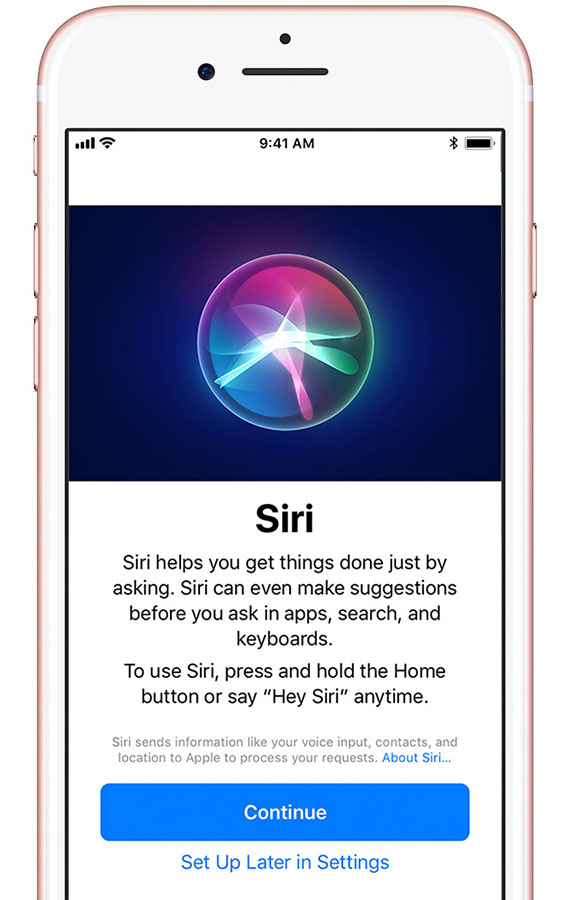 Шаг 8. Выбор настроек для анализа программ, True Tone и кнопки «Домой»
Шаг 8. Выбор настроек для анализа программ, True Tone и кнопки «Домой»
Выберите, хотите ли вы отправлять информацию разработчикам программ.
Затем включите функцию True Tone, если ваш iPhone или iPad поддерживает ее. Технология True Tone регулирует цвета дисплея и интенсивность его подсветки, чтобы изображения выглядели более естественными.
Владельцы iPhone 7, iPhone 7 Plus, iPhone 8 и iPhone 8 Plus могут настроить отклик кнопки «Домой».
 Нажмите «Начать работу», чтобы приступить к использованию своего устройства.
Нажмите «Начать работу», чтобы приступить к использованию своего устройства.
Как и в случае с Android-смартфонами, для того, чтобы ваш iPhone долго служил вам верой и правдой, мы рекомендуем соблюдать простые правила:
- не держите долгое время смартфон на морозе
- постарайтесь не допускать полной разрядки батареи
- старайтесь заряжать аккумулятор полностью
Рекомендуем вам прочитать нашу статью «Полный обзор iOS 11»
Заключение
Теперь вы знаете, как настроить смартфон после покупки и подготовить его к работе. Выполняйте все вышеуказанные советы, и ваш смартфон будет радовать вас долгие годы. Если у вас остались какие-то вопросы, задавайте их в комментариях.


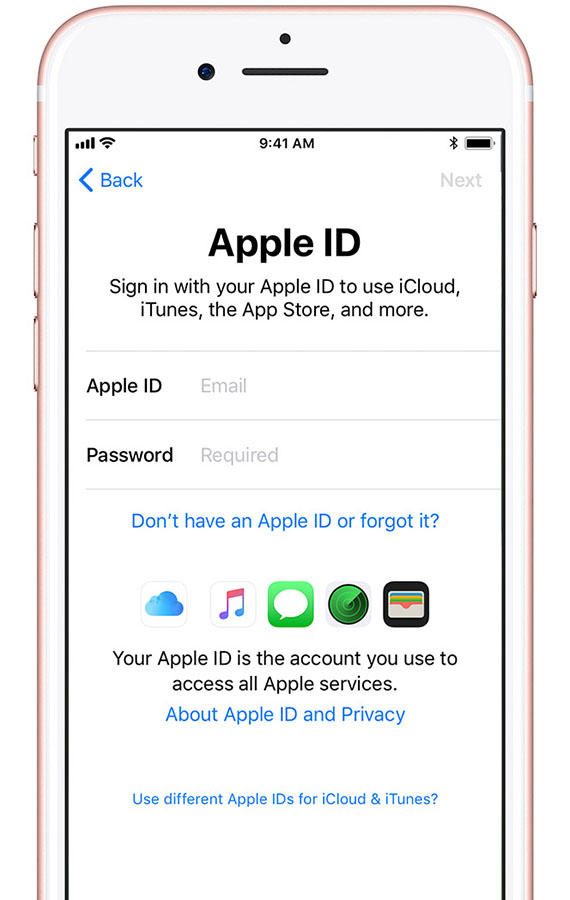



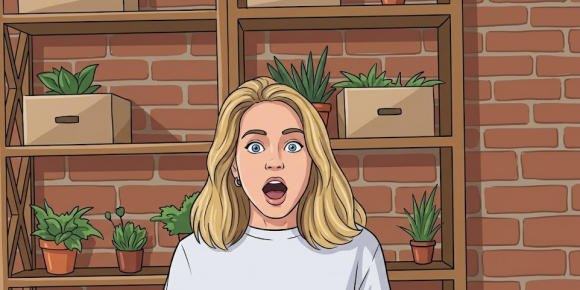
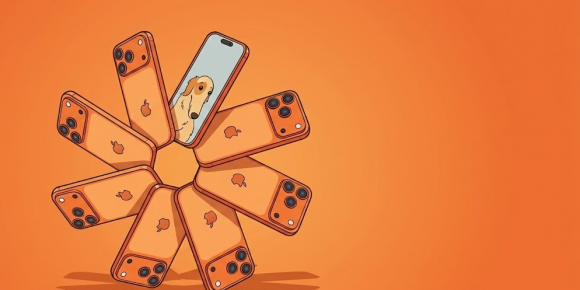

Выбрал язык
Далее выбор сети Wi-Fi. Но у меня невозможно нажать далее. Она просто не нажимается. И пропустить невозможно. Что делать?
1
здравствуйте. можно как нибудь настроить телефон через компьютер?